Cómo poner un mensaje, frase o texto en la pantalla de bloqueo de mi móvil Android o iPhone
Muchas personas no saben cómo poner un mensaje en la pantalla de bloqueo. Es bastante fácil hacerlo y sobre todas las cosas muy útiles porque puedes poner algún mensaje para recordar algo que tienes que hacer o una frase que signifique bastante en tu vida.
Sea cual sea el mensaje que quieras poner en tu pantalla de bloqueo. Hoy vamos a ver cómo puedes hacer para agregar dicho mensaje en la pantalla y cada vez que quieras desbloquear el móvil podrás verlo.
Cómo poner mensaje en pantalla de bloqueo
No hace falta que descargues aplicaciones de terceros. Puedes hacerlo todo desde las opciones de Android. Algo bastante positivo porque mientras menos aplicaciones descarguemos para esta clase de cosas, mejor va a funcionar el dispositivo móvil. Así que si quieres agregar un mensaje en la pantalla de bloqueo sigue leyendo.
Generalmente la mayoría de las personas configura un mensaje en la pantalla de bloqueo para tener una especie de recordatorio de algo que tienes que hacer. Esto es bastante normal porque al día de hoy todos tenemos un dispositivo móvil y algo que hacemos bastante seguido es mirar la hora entre otras cosas.

Cómo poner mensaje en pantalla de bloqueo
Para poder el mensaje en la pantalla de bloqueo tienes que seguir estos pasos:
- Primero que nada, abre las aplicaciones.
- Luego tienes que ir a Ajustes o Configuraciones, depende de la versión de Android.
- Ahora busca el apartado de “Seguridad y ubicación”.
- Entre las opciones que aparece podrás ver una que dice “Pantalla de bloqueo”.
- Cuando presiones sobre la misma aparecen varias opciones: “En la pantalla de bloqueo”, “Añadir usuarios desde la pantalla de bloqueo” y “Mensajes en la pantalla de bloqueo”.
- Evidentemente vamos a elegir la última de las opciones que dice “Mensajes en la pantalla de bloqueo”.
- Aparece una ventana emergente en donde vas a poder agregar el mensaje que quieras poner en la pantalla de bloqueo.
Poner mensaje pantalla de bloqueo
Aquí ya puedes poner el mensaje que quieras, lo más común es poner un recordatorio. Pero puedes agregar lo que quieras, desde frases, hasta mensajes tiernos en el teléfono de tu novio, entre otros.
En caso de que quieras modificar el mensaje tienes que repetir todo el proceso que te comentamos más arriba y simplemente poner otro texto, de esta forma podrás cambiar sin ninguna clase de problema el mensaje en la pantalla de bloqueo e igual puedes tener activa tus notificaciones.
Aprende a ocultar mensajes y notificaciones de la pantalla de bloqueo
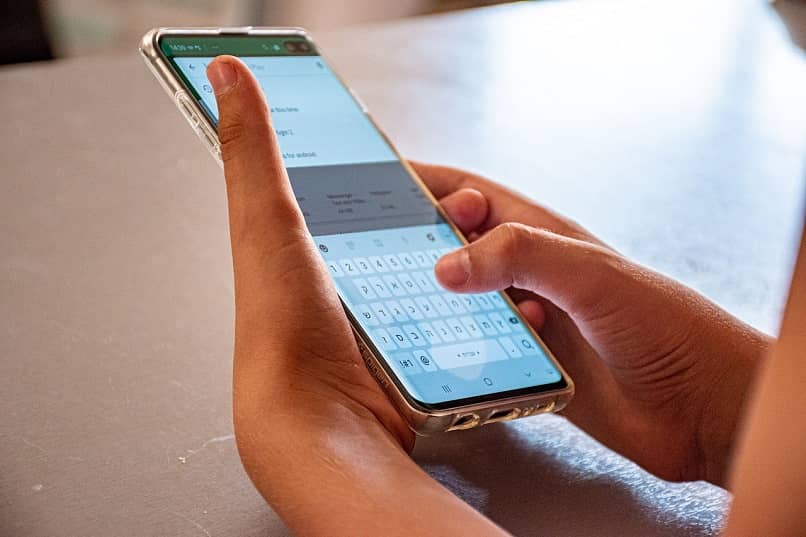
Si bien las notificaciones que presentan los dispositivos Android son un elemento indispensable para algunos usuarios, permitiéndoles estar al tanto de aplicaciones y otros recordatorios. En otras circunstancias esta funcionalidad es un elemento que en ocasiones puede ser perjudicial para los propietarios de estos equipos.
Un aspecto negativo relacionado con estas notificaciones, es que ciertas personas pueden visualizar los mensajes del propietario sin tener que desbloquear el equipo. Lo que presenta un gran inconveniente a la privacidad de los usuarios, y conlleve a que los mismos busquen maneras de desactivar estas notificaciones.
Se debe tener en cuenta, que es posible deshabilitar esta función o simplemente limitarla dependiendo del sistema operativo utilizado por nuestros dispositivos Android. No obstante solo podemos desactivar este elemento, a partir de la versión 5.0 y posteriores, en los equipos con el sistema operativo Android.
En aquellos modelos que utilizan la versión 5.0 y 6.0 se debe acceder a los ajustes, y entrar en la opción de sonido y notificaciones. Una vez allí podremos seleccionar la aplicación de nuestro interés y habilitar la opción que dice ocultar contenido confidencial y no se mostrará el contenido de la notificación o mensajes.
De la misma manera se puede efectuar este método en los dispositivos con la versión de Android 7.0 y 8.0, accediendo a los ajustes, luego en notificaciones y seleccionando la aplicación deseada. Dentro de las opciones podremos simplemente desactivar las notificaciones mostradas en la pantalla de bloqueo.
Si por algún motivo queremos evitar la desactivación de los mensajes y recordatorios, podremos permitir que se muestre el aviso sin visualizar el contenido, mediante los ajustes de la aplicación.
Con esto podremos utilizar las notificaciones y avisos de nuestros dispositivos Android sin preocuparnos de que otras personas puedan visualizar el contenido de los mensajes de las aplicaciones.






